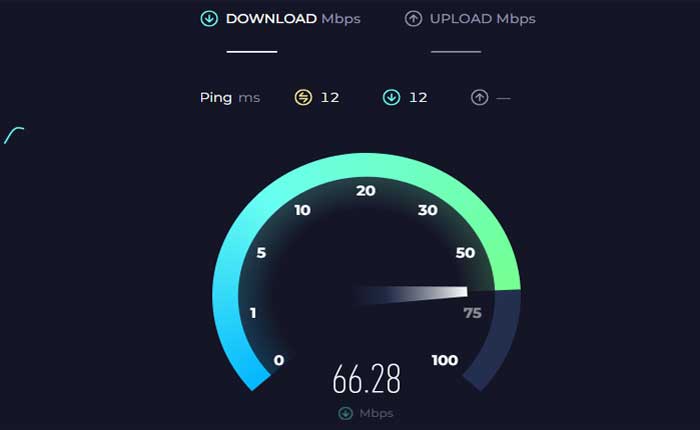
¿Se enfrenta al problema de que el episodio de Crunchyroll no se carga? En caso afirmativo, no se preocupe, está en el lugar correcto.
Crunchyroll es una popular plataforma de transmisión en línea centrada principalmente en anime, manga y contenido de Asia oriental.
Crunchyroll ofrece una amplia biblioteca de series y películas de anime, incluidos títulos clásicos y los últimos estrenos de Japón.
Los usuarios pueden transmitir episodios en varios idiomas, incluido el japonés con subtítulos y versiones dobladas en inglés y otros idiomas, según disponibilidad.
Sin embargo, muchos usuarios se enfrentan al problema de que el episodio de Crunchyroll no se carga.
En esta guía le proporcionaré algunas posibles soluciones para resolver el problema.
Cómo arreglar el episodio de Crunchyroll que no se carga
Aquí hay algunos pasos que puede intentar para solucionar el problema:
Actualizar la página o aplicación:
A veces, una simple actualización puede resolver fallos temporales.
Si está mirando en un navegador web, intente actualizar la página.
Para actualizar la página, normalmente puede hacer clic en el botón Actualizar en la barra de herramientas de su navegador o presionar el botón «F5» tecla de su teclado.
Alternativamente, puede hacer clic derecho en cualquier lugar de la página web y seleccionar «Actualizar» desde el menú contextual.
Si está utilizando la aplicación Crunchyroll, ciérrela por completo y luego vuelva a abrirla.
Simplemente salga de la aplicación Crunchyroll por completo navegando a la pantalla de inicio o al selector de aplicaciones en su dispositivo, luego vuelva a abrir la aplicación desde el menú de aplicaciones de su dispositivo.
Esta acción puede ayudar a borrar cualquier dato o proceso temporal que pueda estar causando problemas con la reproducción del episodio.
Comprueba tu conexión a Internet:
Asegúrese de tener una conexión a Internet estable y confiable.
Una conexión débil o intermitente puede causar problemas de transmisión.
Intente reiniciar su enrutador o cambiar a una red diferente si es posible.
Utilice una herramienta de prueba de velocidad en línea para verificar la velocidad de su conexión a Internet.
Verificar el estado del servicio:
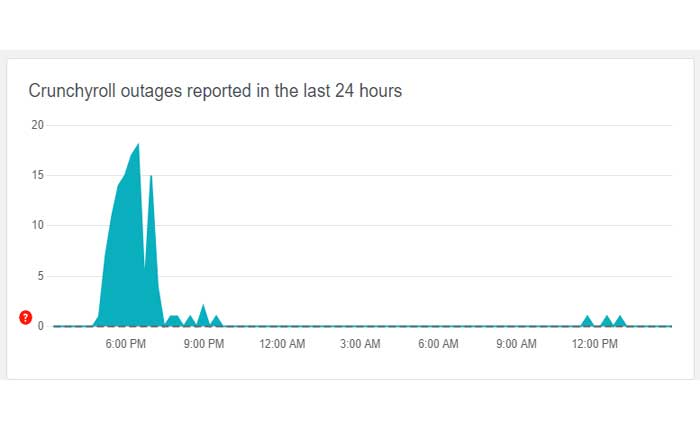
Visite el sitio web de Crunchyroll o sus canales oficiales de redes sociales para verificar si hay alertas de servicio o notificaciones de interrupción.
A veces, los problemas técnicos por parte de Crunchyroll pueden hacer que los episodios no se carguen correctamente.
Puede utilizar cualquier sitio web de terceros, como detector de bajada para obtener información sobre cualquier problema técnico actual en el servidor Crunchyrolls.
Si encuentra algún problema continuo, debe esperar un tiempo hasta que se resuelva el problema y volver a intentarlo.
Actualiza la aplicación:
Si está utilizando la aplicación Crunchyroll en un dispositivo móvil o dispositivo de transmisión, asegúrese de tener instalada la última versión de la aplicación.
Los desarrolladores suelen publicar actualizaciones para corregir errores y mejorar el rendimiento.
Aquí sigue los pasos:
Androide:
- Abre el Tienda Google Play en su dispositivo Android.
- Toque el ícono Menú (tres líneas horizontales) en la esquina superior izquierda.
- Seleccionar «Mis aplicaciones y juegos” desde el menú.
- Verá una lista de aplicaciones con actualizaciones disponibles.
- Si Crunchyroll tiene una actualización disponible, aparecerá aquí. Toca el «Actualizar» junto a la aplicación Crunchyroll para instalar la última versión.
iOS:
- Abre el Tienda de aplicaciones en su dispositivo iOS.
- Toca tu foto/icono de perfil en la esquina superior derecha.
- Desplácese hacia abajo para encontrar la lista de actualizaciones disponibles.
- Si una actualización para rollo crujiente está disponible, lo verá listado aquí.
- Toca el «Actualizar» junto a la aplicación Crunchyroll para instalar la última versión.
Después de actualizar correctamente la aplicación, ábrela y comprueba si el problema persiste.
Verifique su configuración de idioma:
Verifique la configuración de idioma; a veces los videos no se reproducen porque el idioma doblado no coincide con su idioma preferido en la configuración.
En la aplicación o el sitio web de Crunchyroll, busque la configuración de idioma.
Intente cambiar la configuración de idioma preferido para que coincida con el doblaje o los subtítulos disponibles para ese video en particular.
Por ejemplo, si el vídeo está doblado en Inglés pero su idioma preferido está configurado en Japonés, cambie su preferencia de idioma a inglés.
Después de ajustar la configuración de idioma, intente reiniciar el video para ver si se reproduce correctamente.
Borrar caché y cookies:
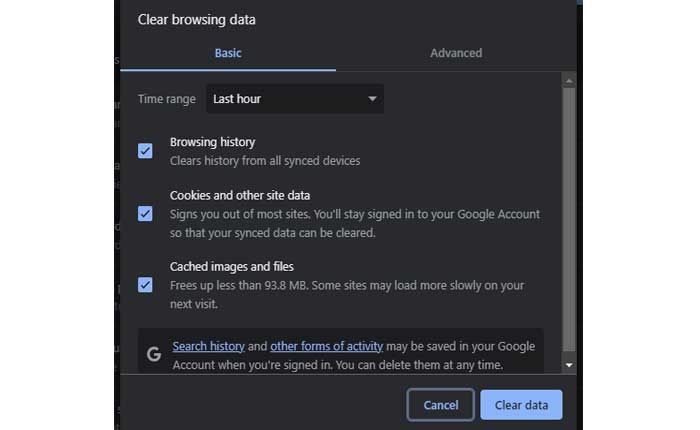
Si está utilizando Crunchyroll en un navegador web, puede ser útil borrar el caché y las cookies de su navegador.
Esto puede ayudar a actualizar la conexión a los servidores de Crunchyroll.
Las instrucciones para borrar el caché y las cookies varían según el navegador que esté utilizando.
Aquí cómo puedes hacerlo en diferentes navegadores:
Google Chrome:
- Abre Google Chrome.
- Haga clic en los tres puntos en la esquina superior derecha para abrir el menú.
- Seleccionar «Eliminar datos de navegación.»
- En la ventana emergente, elija “Cookies y otros datos del sitio” e “Imágenes y archivos en caché”.
- Haga clic en «Borrar datos.»
Mozilla Firefox:
- Abra Mozilla Firefox.
- Haga clic en las tres líneas horizontales en la esquina superior derecha para abrir el menú.
- Seleccionar «Opciones».
- En la barra lateral izquierda, elija «Privacidad y seguridad.»
- Desplácese hacia abajo hasta el “Cookies y datos del sitio” sección.
- Haga clic en «Borrar datos.»
- comprobar ambos “Cookies y datos del sitio” y «Contenido web almacenado en caché».
- Haga clic en «Claro.»
Borde de Microsoft:
- Abra Microsoft Edge.
- Haga clic en los tres puntos en la esquina superior derecha para abrir el menú.
- Seleccione «Configuración».
- Ir a “Búsqueda y servicios de privacidad”.
- En «Privacidad y servicios», haga clic en «Eliminar datos de navegación.»
- Elegir “Cookies y otros datos del sitio” y «Imágenes y archivos almacenados en caché».
- Haga clic en «Claro.»
Después de borrar el caché y las cookies, reinicie su navegador e intente acceder al sitio web de Crunchyroll nuevamente y verifique si el problema persiste.
Pruebe con un dispositivo o navegador diferente:
Si tiene problemas en un dispositivo o navegador, intente acceder a Crunchyroll en un dispositivo o navegador diferente para ver si el problema persiste.
Esto puede ayudar a determinar si el problema es específico de su dispositivo o navegador.
Por ejemplo, si tiene problemas en su computadora, intenta ver Crunchyroll en tu teléfono inteligente o televisión inteligente en su lugar.
Del mismo modo, si tiene problemas al utilizar un navegador web específico, como Google Chrome, Mozilla Firefox, Safariintenta acceder a Crunchyroll usando un navegador diferente.
Deshabilitar las extensiones del navegador:
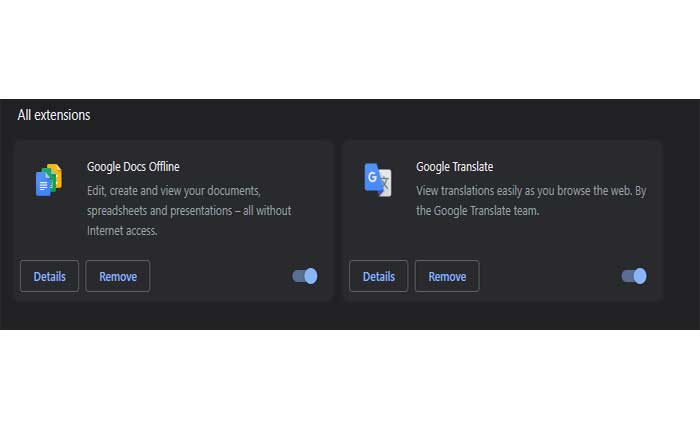
Si estás viendo Crunchyroll en un navegador web, intenta deshabilitar cualquier extensión o complemento del navegador que pueda estar interfiriendo con la experiencia de transmisión.
He aquí cómo hacerlo:
Google Chrome:
- Abra Chrome:
- Inicie el navegador Google Chrome.
- Haga clic en los tres puntos en la esquina superior derecha para abrir el menú.
- Seleccionar “Extensiones”del menú.
- Haga clic en “Administrar extensiones”.
- Verá una lista de extensiones instaladas.
- Mueva el interruptor al lado de cada extensión para desactivarlas.
- También puedes hacer clic en «Eliminar» si desea desinstalar una extensión temporalmente.
Después de deshabilitar las extensiones, intenta acceder a Crunchyroll nuevamente para ver si el problema persiste.
Mozilla Firefox:
- Inicie el navegador Mozilla Firefox.
- Haga clic en las tres líneas horizontales en la esquina superior derecha para abrir el menú.
- Seleccionar “Complementos” desde el menú.
- En el Administrador de complementos, seleccione “Extensiones” desde la barra lateral izquierda.
- Haga clic en el interruptor de palanca junto a cada extensión para desactivarlas.
Después de deshabilitar las extensiones, intenta acceder a Crunchyroll nuevamente para ver si el problema persiste.
Borde de Microsoft:
- Inicie el navegador Microsoft Edge.
- Haga clic en los tres puntos en la esquina superior derecha para abrir el menú.
- Seleccionar “Extensiones” desde el menú.
- Seleccionar «Administrar extensiones»
- Mueva el interruptor al lado de cada extensión para desactivarlas.
Después de deshabilitar las extensiones, intenta acceder a Crunchyroll nuevamente para ver si el problema persiste.
Deshabilite cualquier servicio VPN:
Si está utilizando algún servicio VPN mientras accede al sitio web o aplicación de Crunchyroll, intente desactivar la VPN y vuelva a intentarlo.
A veces, el uso de una VPN puede interferir con servicios de streaming como Crunchyroll, provocando problemas de reproducción o impidiendo que los vídeos se carguen correctamente.
Deshabilitar la VPN temporalmente le permite determinar si es la causa del problema.
Aquí cómo puedes desactivar el servicio VPN:
PC con Windows:
- Navegue hasta la bandeja del sistema (esquina inferior derecha de la pantalla).
- Botón derecho del ratón en el icono de VPN.
- Seleccionar «Desconectar» o «Apagar.»
Androide:
- Abra la aplicación Configuración.
- Toque en “Red e Internet” o «Conexiones».
- Toque en «VPN».
- Seleccione la conexión VPN que desea desactivar y tóquela.
- Toque el interruptor de palanca para apagar la VPN.
iOS (iPhone/iPad):
- Abre el Ajustes aplicación.
- Toque en «VPN».
- Cambie el interruptor de VPN a la «Apagado» posición.
Una vez que haya desactivado la VPN, intente acceder a Crunchyroll nuevamente para ver si el problema se resuelve.
Además, considere usar la VPN solo cuando sea necesario y deshabilitarla cuando transmita contenido de video para evitar posibles problemas de compatibilidad.
Póngase en contacto con el soporte de Crunchyroll:
Si ninguno de los pasos anteriores resuelve el problema, considere comunicarse con el servicio de atención al cliente de Crunchyroll para obtener ayuda.
Es posible que puedan proporcionar pasos adicionales para la solución de problemas o investigar el problema más a fondo.